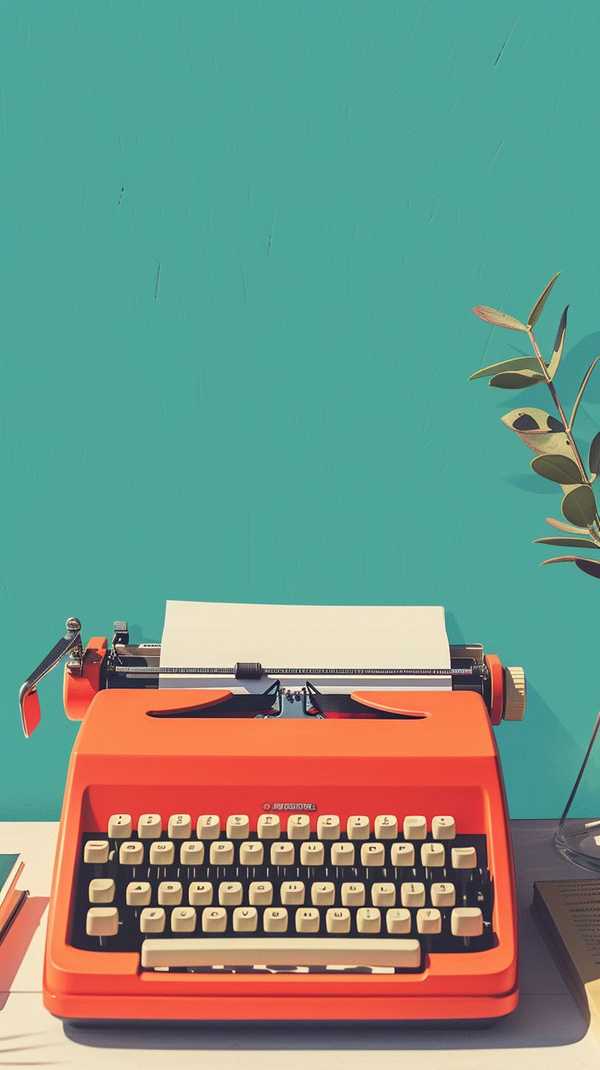苹果设备之间通过系统原生功能共享WiFi密码是最便捷的方式,适用于运行iOS 11及以上系统的iPhone、iPad或Mac。操作时需确保两台设备均开启蓝牙和WiFi,且接收方的Apple ID邮箱已保存在发送方的通讯录中。具体步骤:发送方设备需已连接目标WiFi,接收方选择同一网络后,发送方屏幕会弹出“共享密码”提示,点击即可完成传输。此方法无需手动输入密码,且全程加密,安全性高。
2、利用AirDrop隔空投送

若系统原生共享失败,可通过AirDrop手动传输密码。先在已连接WiFi的设备上进入“设置”>“无线局域网”,点击已连网络右侧的“i”图标,选择“密码”并验证身份(如Face ID)。复制密码后,通过AirDrop发送给接收设备。注意:接收方需在AirDrop设置中允许“所有人”或指定联系人接收文件。
3、生成二维码跨平台分享
对于非苹果设备(如安卓)或需要批量分享的场景,可借助iOS 18的《密码》App一键生成WiFi密码二维码。升级到iOS 18后,进入“密码”App选择对应WiFi网络,点击“显示网络行动条码”生成二维码,接收方用相机扫描即可自动连接。若系统版本较低,可通过第三方工具(如“快捷指令”中的QR生成脚本)实现类似功能。
4、手动查看与复制密码
若上述方法不可行,可手动查看密码后分享。进入“设置”>“无线局域网”,点击已连网络的“i”图标,选择“密码”并通过生物识别验证,即可显示明文密码。长按可复制并通过短信、邮件等方式发送。此方法适合需要远程分享或记录密码的场景,但需注意避免密码泄露。
5、多WiFi密码批量共享技巧
若需共享多个WiFi密码(如家庭或办公室的不同网络),可重复使用系统原生共享功能,但需注意:每次共享新网络前,发送方需锁屏并重新解锁,以触发密码共享弹窗。例如,共享第二个WiFi时,发送方锁屏后解锁,接收方再次选择目标网络,发送方设备会重新弹出共享提示。